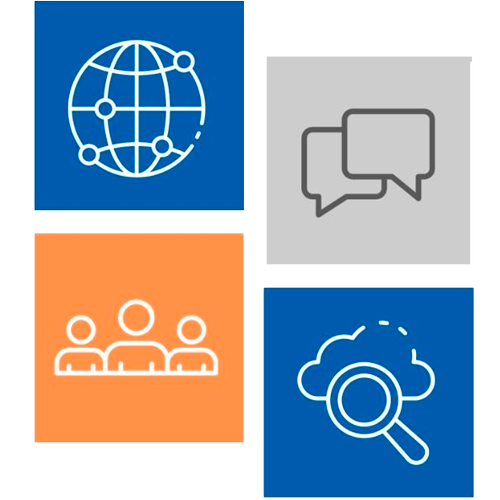Há na internet muitos manuais excelentes, que fornecem instruções sobre como melhorar a acessibilidade de diversos tipos de conteúdo. A seguir, apresentamos algumas dicas populares para alguns dos tipos de conteúdo que você provavelmente criará.
Rede social
A rede social é um ambiente no qual pode ser fácil se esquecer da acessibilidade, por ser muito pessoal e imediata. Usamos as redes sociais para compartilhar nosso cotidiano, falar com os amigos, e carregar vídeos e fotos. Dependendo de quão público for seu perfil, a audiência talvez seja muito maior do que a esperada. Assim, praticar a melhoria da acessibilidade do seu conteúdo na rede social é um ótimo jeito de adquirir bons hábitos. As redes sociais geralmente são cheias de imagens, o que pode deixar em desvantagem pessoas com deficiências visuais ou com conexão lenta à internet. Um jeito de melhorar a experiência com suas publicações nas redes sociais é fornecer um texto alternativo para suas fotos. Isso é fácil de fazer, e tanto o Twitter quanto o Facebook possuem guias sobre como realizar.
Outro aspecto que pode dificultar a acessibilidade é o uso da hashtag nas redes sociais. Hashtags podem ser difíceis de ler para pessoas com deficiências visuais ou cognitivas, porque as palavras são escritas juntas. Um jeito fácil de tornar as hashtags mais acessíveis é maiusculizar cada palavra da hashtag para torná-la mais fácil de ler. Esse tipo de formatação é chamado camelCase. Por exemplo, #weloveaccessibility poderia virar #WeLoveAccessibility. Isso evita criar acidentalmente hashtags que se tornam virais por razões erradas.
Veja nosso módulo redes sociais para mais informações sobre a criação de conteúdo em redes sociais.
Documentos e Tarefas
Há maneiras de tornar seu trabalho escrito mais acessível, com o Microsoft Word ou qualquer outra plataforma de edição.
Estilização
Uma das coisas mais importantes que você pode fazer é organizá-lo com lógica em seções com cabeçalhos.
Muitos processadores de textos têm recursos de estilo embutidos que podem:
- dar uma ordem clara ao seu trabalho que o fará mais fácil de ser entendido;
- criar uma navegação automática para leitores de tela;
- gerar tabelas automáticas de conteúdo para tarefas longas.
Reconhecimento óptico de caracteres
Se você estiver lendo ou editando documentos em Portable Document Format (PDF), há algumas barreiras para a acessibilidade. É frequente que PDFs não possam ser lidos por um leitor de telas, e pode ser difícil lê-los em mobiles. Isso acontece porque, em essência, PDFs são arquivos de imagens criados para preservar a formatação exata, e não para serem editados como texto. Você pode fazer várias coisas para tornar os PDFs mais acessíveis, sendo o reconhecimento óptico de caracteres (OCR) a opção mais acessível.
O OCR examina um documento em PDF e reconhece o texto, transformando-o em um formato que possa ser editado. Essa opção está disponível no Adobe Acrobat Pro DC e pode ser ligada ao usar a opção Recognise Text, na aba de ferramentas Enhance Scans, mas o software é pago.
Refluxo de texto
Uma opção adicional do OCR é a que te permite fazer um refluxo no texto. Isso significa que quando você fizer um texto maior, ele irá mudar para se encaixar na tela, acabando com a necessidade das rolagens laterais. Veja o guia Adobe para o refluxo de texto em um PDF, para instruções.
Verificador de acessibilidade
O Microsoft Word possui um verificador de acessibilidade embutido que pode revelar problemas em seu documento, e ao mesmo tempo apresentar soluções. O verificador de acessibilidade pode ser encontrado na aba Revisão, nas últimas versões.
Apresentações
Às vezes, suas tarefas podem envolver fazer uma apresentação ou criar um vídeo. As apresentações são, de certo modo, mais fáceis de tornar acessíveis, pois elas frequentemente têm conteúdo em múltiplas formas. Por exemplo, você pode fazer uma apresentação verbal, enquanto fornece slides de Powerpoint para sua audiência ler.
Aqui vão algumas dicas rápidas para fazer suas apresentações mais acessíveis:
- Inclua anotações que você pretende ler do campo de anotações de seus slides – caso as pessoas não puderem ir à sua apresentação ou possuam alguma deficiência auditiva, isso permitirá que elas sigam o conteúdo com mais facilidade;
- Use uma linguagem simples em seus slides e apresentações – você conseguirá passar sua mensagem com mais clareza, e terá como bônus a remoção de barreiras de acessibilidade para as pessoas com deficiências cognitivas ou com níveis diferentes de habilidade linguística;
- Grave as apresentações, se possível – gravações permitem que as pessoas voltem e acompanhem as coisas que perderam, além de remover as barreiras de acessibilidade física para pessoas que não puderam comparecer presencialmente à sua apresentação;
- Inclua uma transcrição ou legenda para qualquer conteúdo em vídeo – essas funções fazem os vídeos acessíveis para uma quantidade maior de pessoas.
Para mais dicas, veja o guia do WAI para criar apresentações acessíveis.
Para um guia passo a passo sobre como fazer conteúdo acessível com ferramentas da Microsoft, leia este tópico sobre como Tornar seus documentos do Word acessíveis à pessoas portadoras de deficiência.
Conteúdo na web
Criar conteúdo na web é algo que pode ser exigido como uma atividade ou trabalho de avaliação. Muitas das funções das quais já falamos se aplicam à acessibilidade do conteúdo da web, como usar texto alternativo ou organizar as informações com clareza.
Outros métodos importantes incluem:
- Usar links descritivos ao vincular conteúdo fora de seu website; “Clique aqui” não significa muito para um leitor de tela! Em vez disso, considere mostrar para onde o link vai;
- Quando estiver planejando seu esquema geral de design, confira o contraste de cores do texto no fundo. Um contraste de cor inadequado pode causar dificuldades para pessoas daltônicas.
As dicas do EMAG para começar a escrever com acessibilidade na web é uma boa introdução para escrever conteúdo acessível.